CompatTelRunner.exe (09.16.25)
Какво е CompatTelRunner.exe?Файлът CompatTelRunner.exe е създаден от Microsoft като софтуерен компонент на операционните системи Windows. Той е част от софтуера на Microsoft Compatibility Appraiser, известен също като Microsoft Compatibility Telemetry, и се счита за системен файл на Windows.
Дали CompatTelRunner.exe е законен файл?CompatTelRunner.exe е легитимен Windows файл, разработен и се разпространява от Microsoft Corporation. Истинският файл CompatTelRunner.exe е инсталиран и се намира в дисковата папка C: \ Windows \ System32. Основната му функция е да извършва диагностика на системата в платформата на Windows обикновено след нова инсталация или инсталиране на надстройки или актуализации. Той технически определя проблеми със съвместимостта.
Описан като компонент на Програмата за подобряване на клиентския опит за персонални компютри, той също така събира и препредава телеметрична информация за програмата към сървърите на Microsoft, ако потребителят реши да извърши това действие. Това има за цел да помогне на Microsoft да осигури съвместимост при инсталиране на актуализации или надстройки до най-новите версии на Windows Windows.
Дали CompatTelRunner.exe е вирус?Процесът CompatTelRunner.exe не е вирус, форма на троянски или злонамерен софтуер. Това е безопасен процес и съществен Windows файл, създаден и подписан от Microsoft.
Професионален съвет: Сканирайте компютъра си за проблеми с производителността, нежелани файлове, вредни приложения и заплахи за сигурността
, които могат да причинят системни проблеми или бавна производителност.
Специална оферта. Всичко за Outbyte, инструкции за деинсталиране, EULA, Декларация за поверителност.
Той обаче има разширение .exe, което означава, че е изпълним файл. Понякога изпълнимите файлове могат да навредят на вашия компютър. Създателите на зловреден софтуер могат да разработват програми и да ги наричат CompatTelRunner.exe. Използвайки едно и също име на изпълним файл, те могат да маскират обекти на злонамерен софтуер. Ако даден обект на зловреден софтуер се прикрие като такъв и успешно проникне във вашия компютър, ще бъде трудно да го идентифицирате от истинския.
Освен ако оригиналният CompatTelRunner.exe не се е заразил от вирус или друг зловреден обект тогава може да изглежда подозрително. Подозрения могат да възникнат, тъй като при стартиране може да започне да използва голямо количество процесори и обработка на дискове, което забавя работата на компютъра.
Трябва ли CompatTelRunner.exe да бъде премахнат? и внимателно проверете местоположението и компонентите му, за да определите дали е вирус или злонамерен софтуер.Забележка: Процесът CompatTelRunner.exe не е основно или задължително приложение, за да може ОС Windows да работи правилно. Винаги можете да го спрете или изтриете, ако подозирате, че причинява проблеми в безпроблемната работа на Windows OS. Не препоръчваме обаче да го премахвате, ако работи нормално, защото това ще помогне на Microsoft да диагностицира вашата компютърна система и да активира съвместимите актуализации.
Как да премахнете CompatTelRunner.exe?Ето CompatTelRunner.exe ръководство за премахване. Съставихме това ръководство, за да разработим как да спрем (деактивираме) зловредния процес CompatTelRunner.exe при стартиране, да го изтрием и да отстраним всички свързани проблеми, както и да предпазим компютъра ви от инфекции и заплахи.
За да изтриете CompatTelRunner.exe от вашето устройство, следвайте стъпките по-долу:
Стъпка 1. Премахнете CompatTelRunner.exe от Windows
Стъпка 2. Изтрийте CompatTelRunner.exe от Mac OS X
Стъпка 3. Отървете се от CompatTelRunner.exe от Internet Explorer
Стъпка 4. Деинсталирайте CompatTelRunner.exe от Microsoft Edge
Стъпка 5. Изтрийте CompatTelRunner.exe от Mozilla Firefox
Стъпка 6. Премахнете CompatTelRunner.exe от Google Chrome
Стъпка 7. Отървете се от CompatTelRunner.exe от Safari
Как да премахнете CompatTelRunner.exe от Windows
Една от честите черти на CompatTelRunner.exe е, че те харесват да се представят за легитимни програми или могат да бъдат в комплект с легитимни програми, за да заразят компютъра ви. Първото нещо, което трябва да направите, когато се сблъскате с риска от CompatTelRunner.exe, е да деинсталирате приложената с него програма.
За да премахнете потенциално злонамерени и нежелани програми от Windows и да се отървете от CompatTelRunner. exe, следвайте тези инструкции:
1. Деинсталирайте зловредни програми.Щракнете върху Старт , след което въведете Контролен панел в полето за търсене. Щракнете върху Контролен панел от резултатите от търсенето, след това върху връзката Деинсталиране на програма под Програма . Контролният панел изглежда по същия начин за компютри с Windows 7, но за потребителите на Windows XP кликнете върху Добавяне / премахване на програми вместо това.
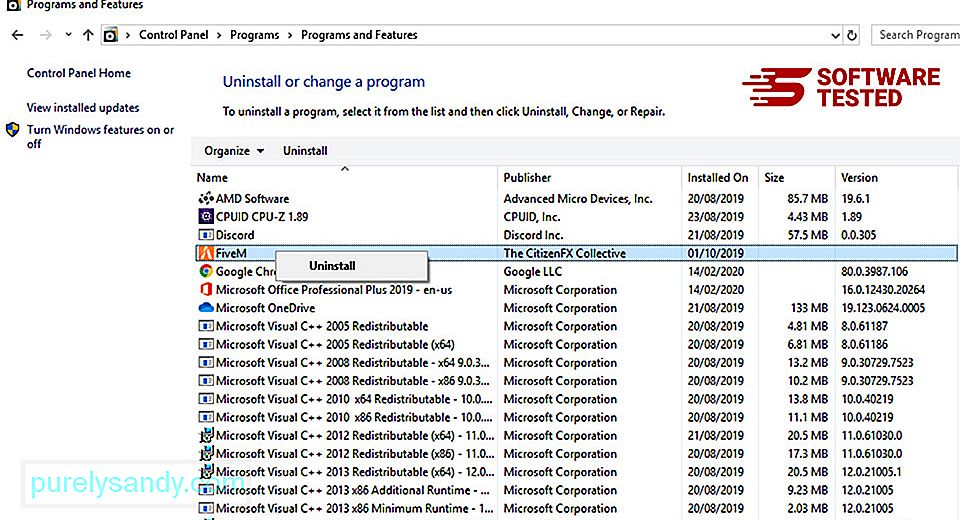
За Windows 10 потребители, можете също да деинсталирате програми, като отворите Старт & gt; Настройки & gt; Приложения & gt; Приложения & amp; функции.
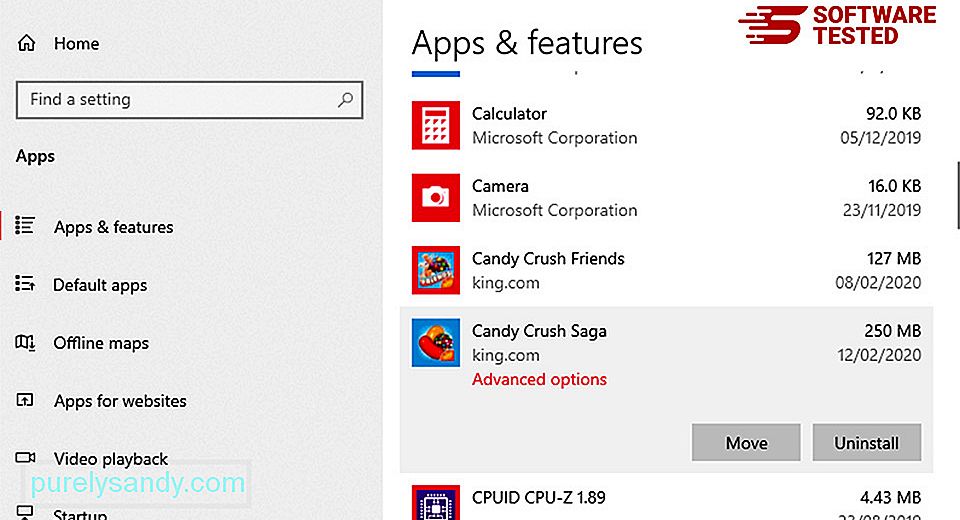
В списъка с програми на вашия компютър потърсете наскоро инсталирани или подозрителни програми, за които подозирате, че са злонамерен софтуер.
Деинсталирайте ги, като щракнете (или щракнете с десния бутон, ако сте в контролния панел), след което изберете Деинсталиране . Щракнете отново върху Деинсталиране , за да потвърдите действието. Изчакайте да завърши процесът на деинсталиране.
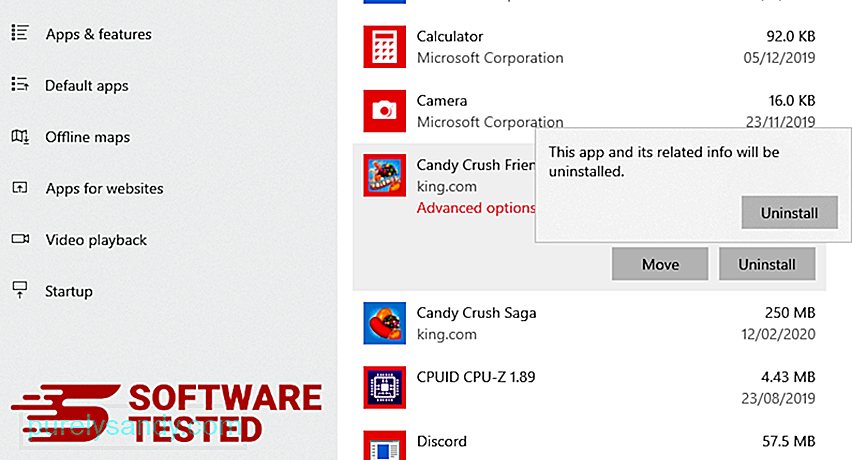
За да направите това, щракнете с десния бутон на мишката върху прекия път на деинсталираната програма, след което изберете Свойства .
Трябва автоматично да отвори раздела Пряк път . Погледнете полето Цел и изтрийте целевия URL адрес, свързан със зловредния софтуер. Този URL адрес сочи към инсталационната папка на злонамерената програма, която сте деинсталирали.
4. Повторете всички стъпки, изброени по-горе, за всички преки пътища на програмата.Проверете всички места, където тези преки пътища могат да бъдат запазени, включително работния плот, менюто "Старт" и лентата на задачите.
5. Изпразнете кошчето.След като изтриете всички нежелани програми и файлове от Windows, почистете кошчето си, за да се отървете напълно от CompatTelRunner.exe. Щракнете с десния бутон върху Кошчето на вашия работен плот, след което изберете Изпразване на кошчето . Щракнете върху OK , за да потвърдите.
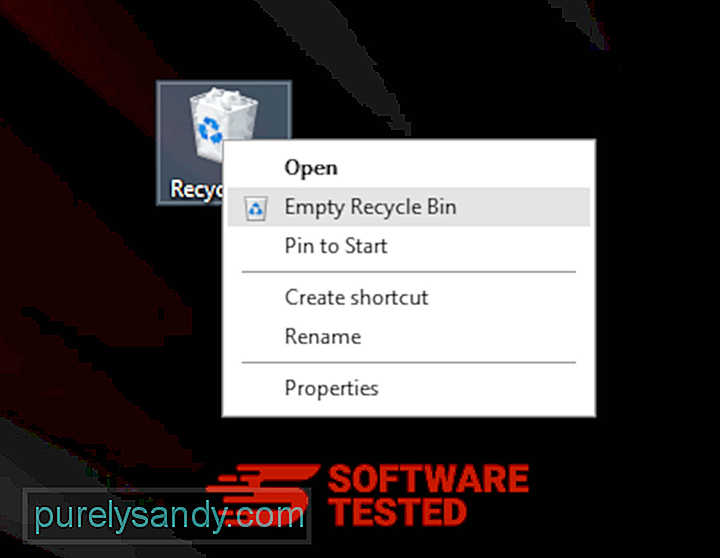
Как да изтриете CompatTelRunner.exe от macOS
macOS е по-сигурен от Windows, но не е невъзможно зловредният софтуер да присъства на Mac. Подобно на други операционни системи, macOS също е уязвим за злонамерен софтуер. Всъщност имаше няколко предишни атаки на злонамерен софтуер, насочени към потребители на Mac.
Изтриването на CompatTelRunner.exe от Mac е много по-лесно от друга операционна система. Ето пълното ръководство:
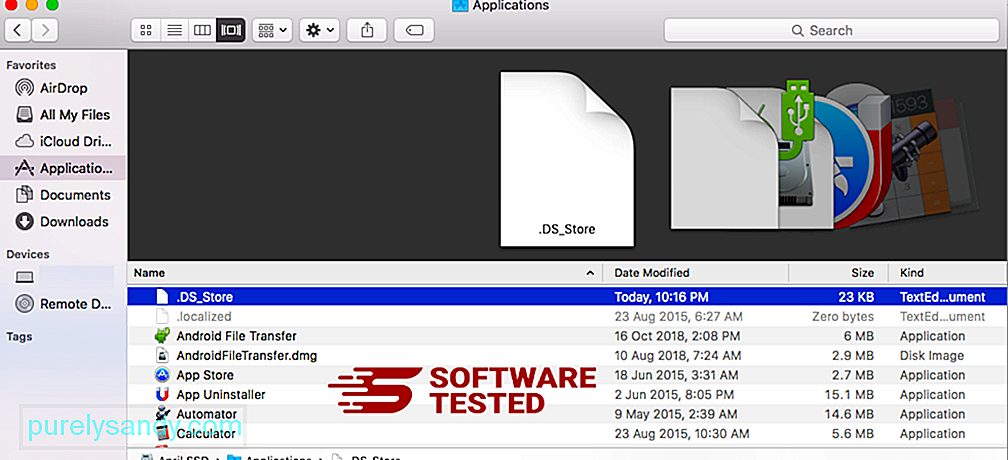
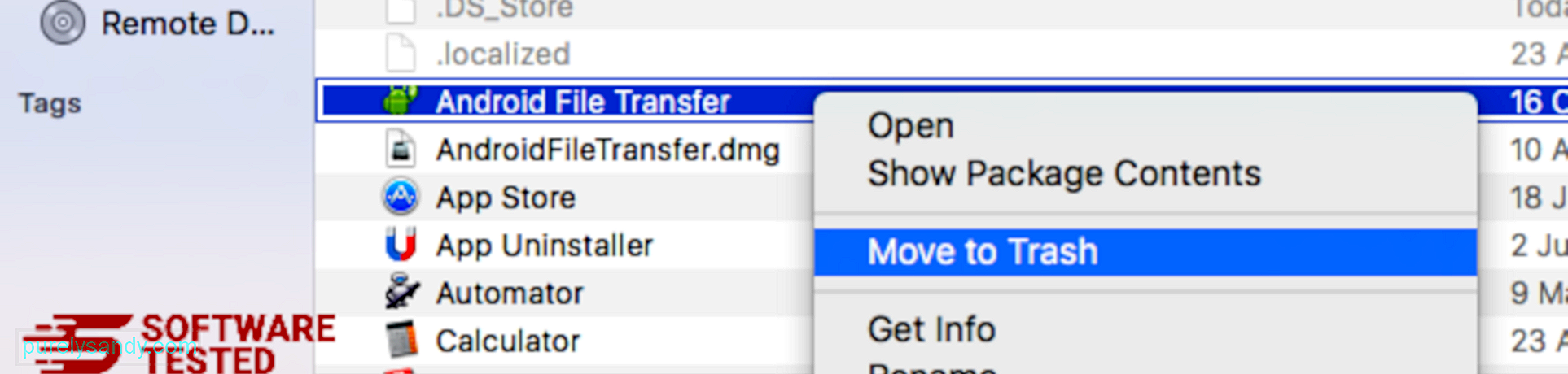
За да се отървете напълно от CompatTelRunner.exe, изпразнете кошчето си.
Как да се отървете от CompatTelRunner.exe от Internet Explorer
За да сте сигурни, че зловредният софтуер, който е хакнал браузъра ви, е напълно изчезнал и че всички неразрешени промени са отменени в Internet Explorer, следвайте стъпките по-долу:
1. Отървете се от опасните добавки. Когато злонамерен софтуер отвлече браузъра ви, един от очевидните признаци е, когато видите добавки или ленти с инструменти, които внезапно се появяват в Internet Explorer без ваше знание. За да деинсталирате тези добавки, стартирайте Internet Explorer , щракнете върху иконата на зъбно колело в горния десен ъгъл на браузъра, за да отворите менюто, след което изберете Управление на добавките. 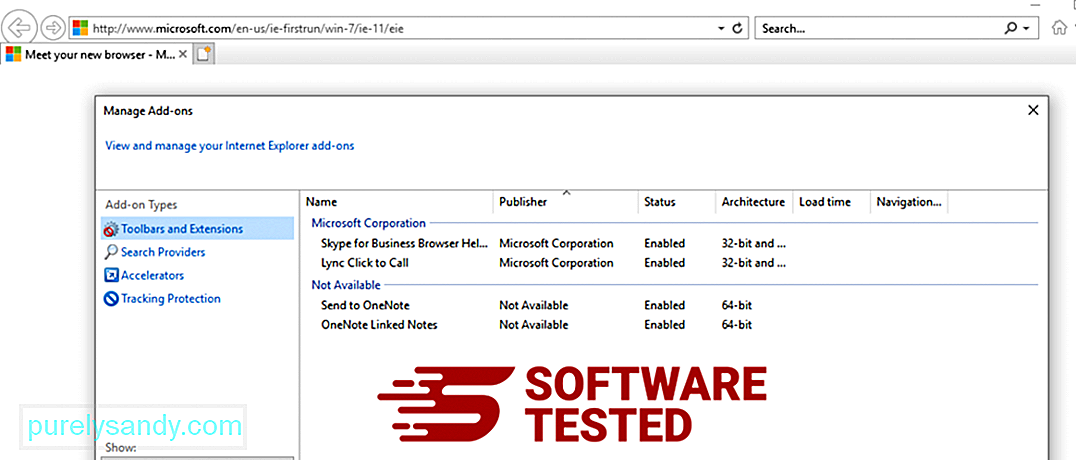
Когато видите прозореца Управление на добавките, потърсете (име на злонамерен софтуер) и други подозрителни приставки / добавки. Можете да деактивирате тези приставки / добавки, като щракнете върху Деактивиране . 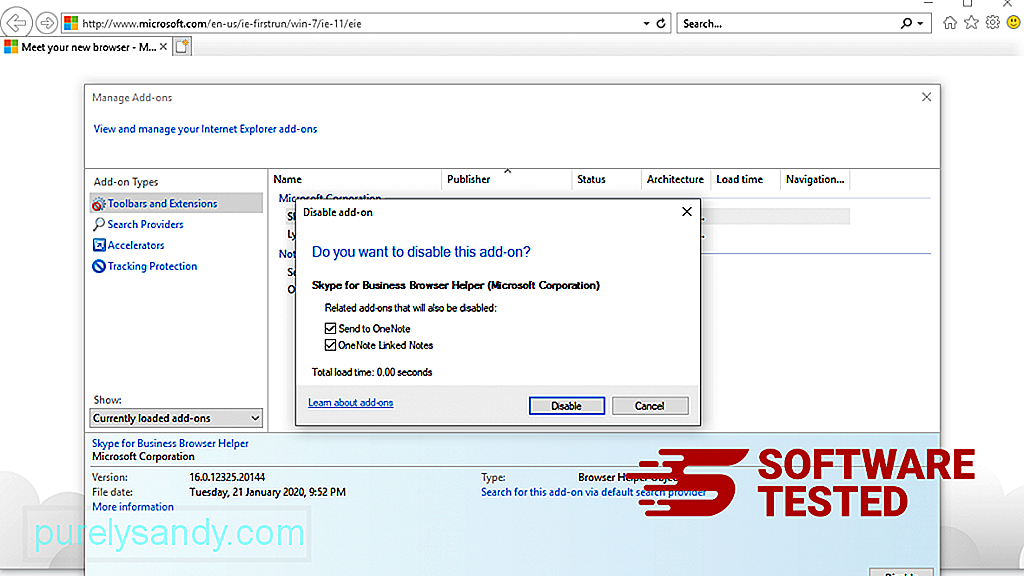
Ако внезапно имате друга начална страница или търсачката ви по подразбиране е променена, можете да я промените обратно чрез настройките на Internet Explorer. За целта кликнете върху иконата на зъбно колело в горния десен ъгъл на браузъра, след което изберете Опции за интернет . 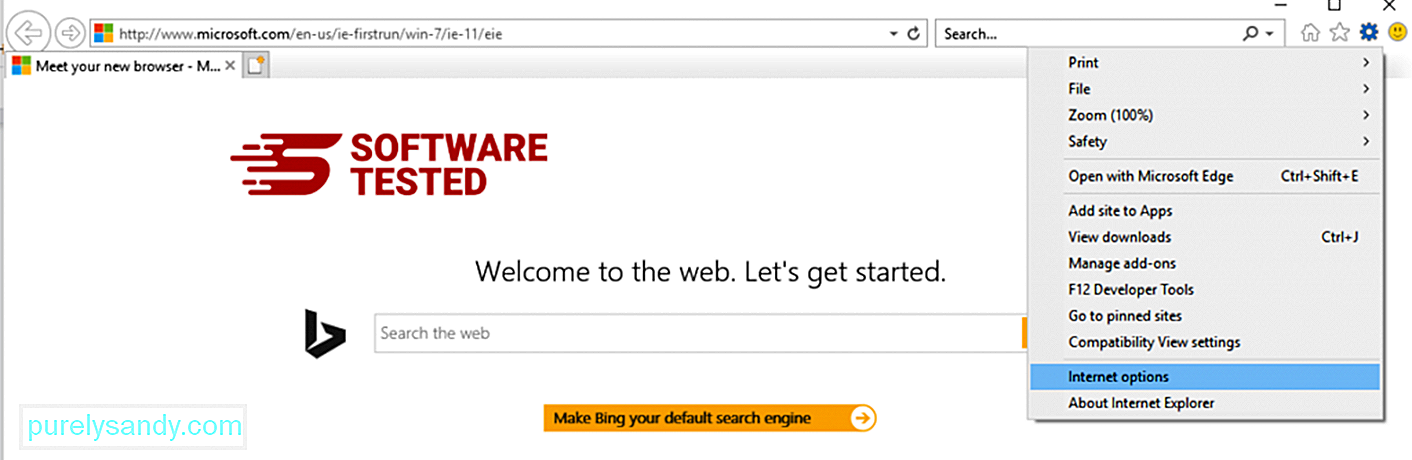
В раздела Общи изтрийте URL адреса на началната страница и въведете предпочитаната от вас начална страница. Кликнете върху Прилагане , за да запазите новите настройки. 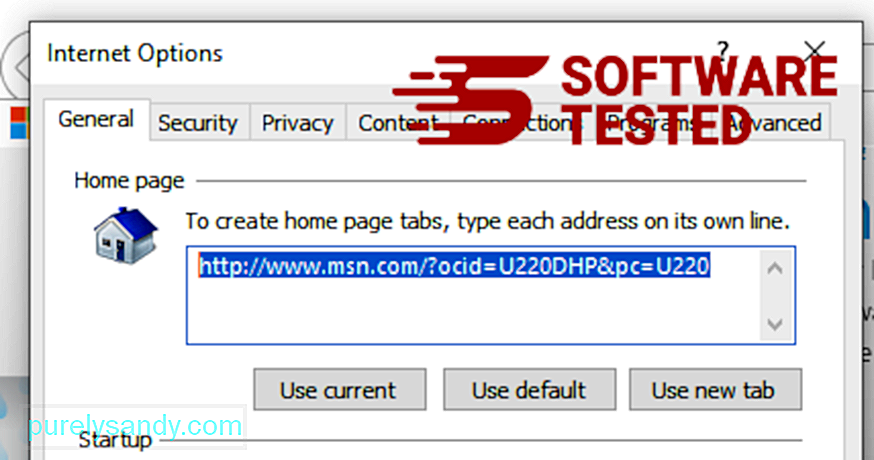
От менюто на Internet Explorer (иконата на зъбно колело в горната част) изберете Internet Options . Кликнете върху раздела Разширени , след което изберете Нулиране . 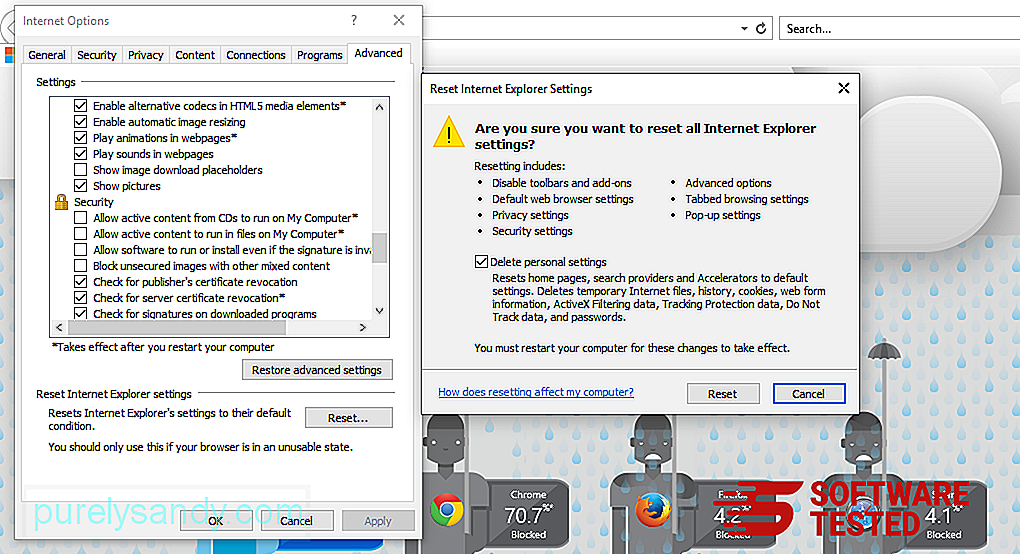
В прозореца за нулиране маркирайте Изтриване на лични настройки и щракнете отново върху бутона Нулиране , за да потвърдите действието.
Как да деинсталирате CompatTelRunner.exe в Microsoft Edge
Ако подозирате, че компютърът ви е бил заразен от злонамерен софтуер и смятате, че вашият браузър Microsoft Edge е бил засегнат, най-доброто нещо, което трябва да направите, е да нулирате браузъра си .
Има два начина да нулирате настройките на Microsoft Edge, за да премахнете напълно всички следи от зловреден софтуер на вашия компютър. Вижте инструкциите по-долу за повече информация.
Метод 1: Нулиране чрез настройки на Edge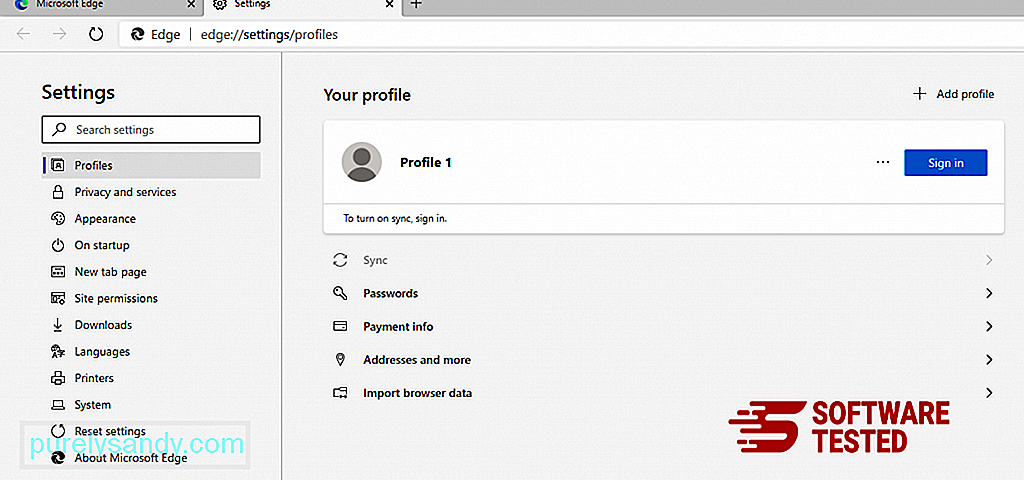
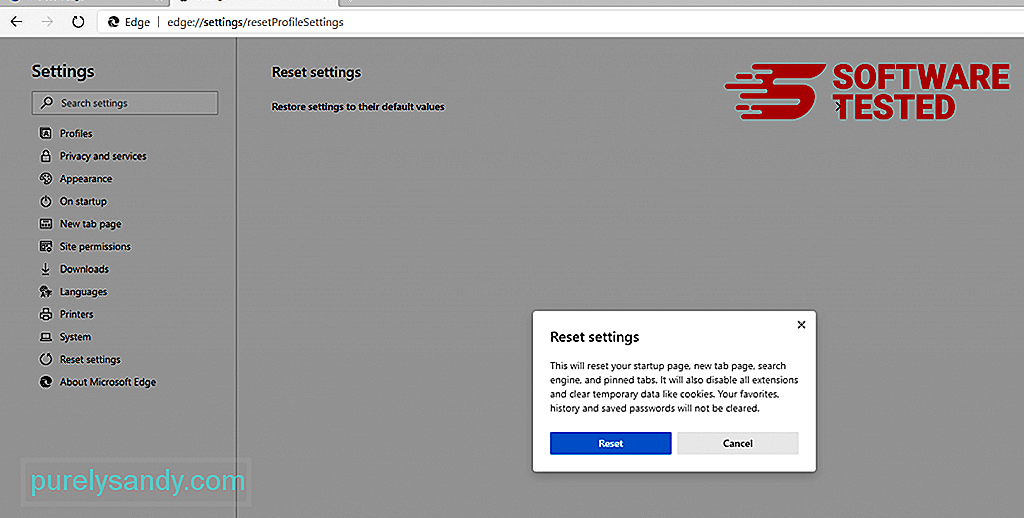
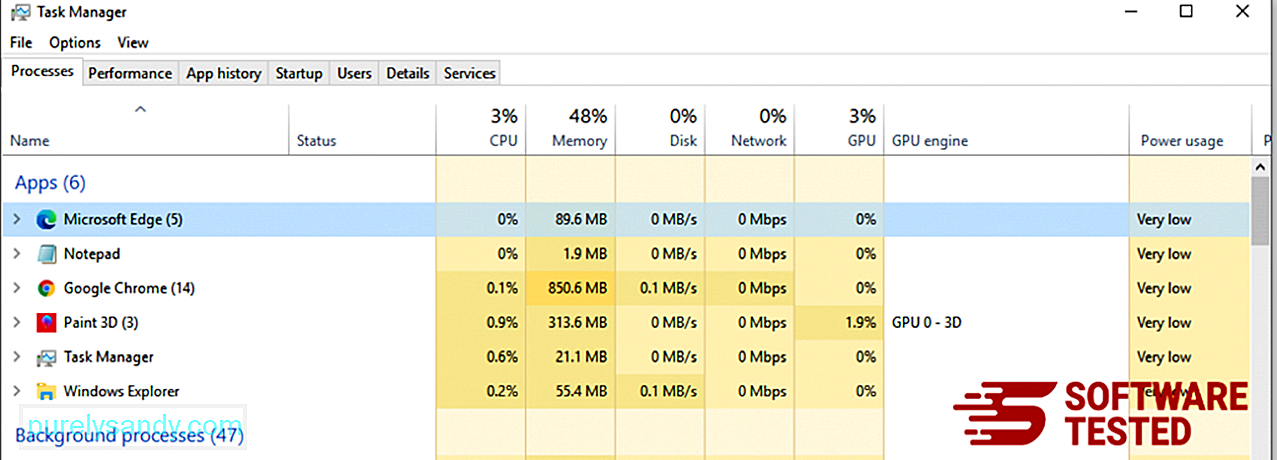
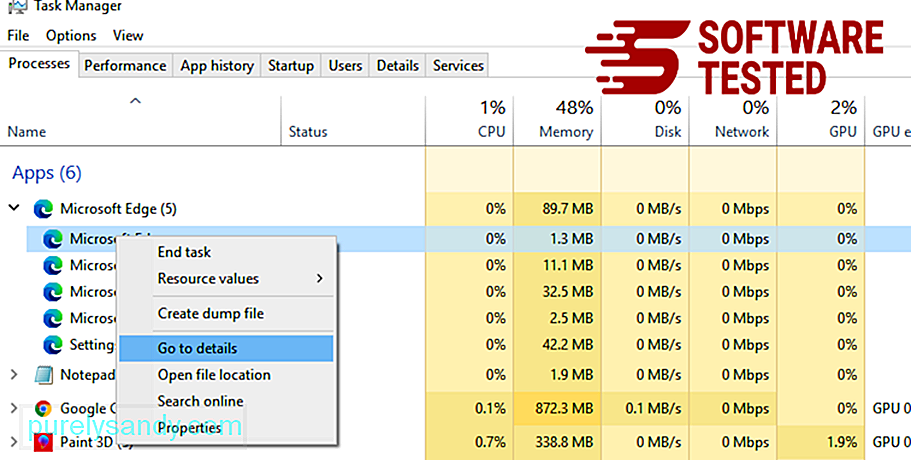
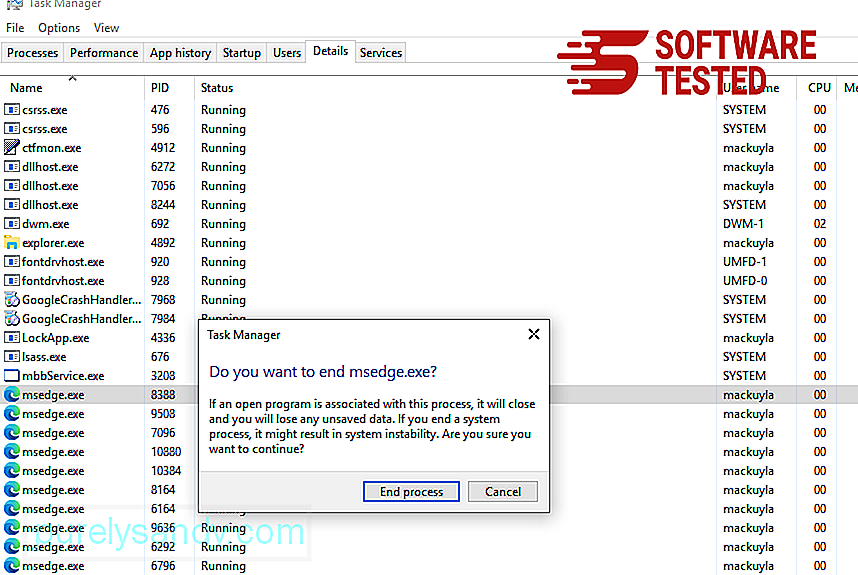
Друг начин за да нулирате Microsoft Edge е с помощта на команди. Това е усъвършенстван метод, който е изключително полезен, ако приложението Microsoft Edge продължава да се срива или изобщо няма да се отвори. Не забравяйте да направите резервно копие на важните си данни, преди да използвате този метод.
Ето стъпките за това:
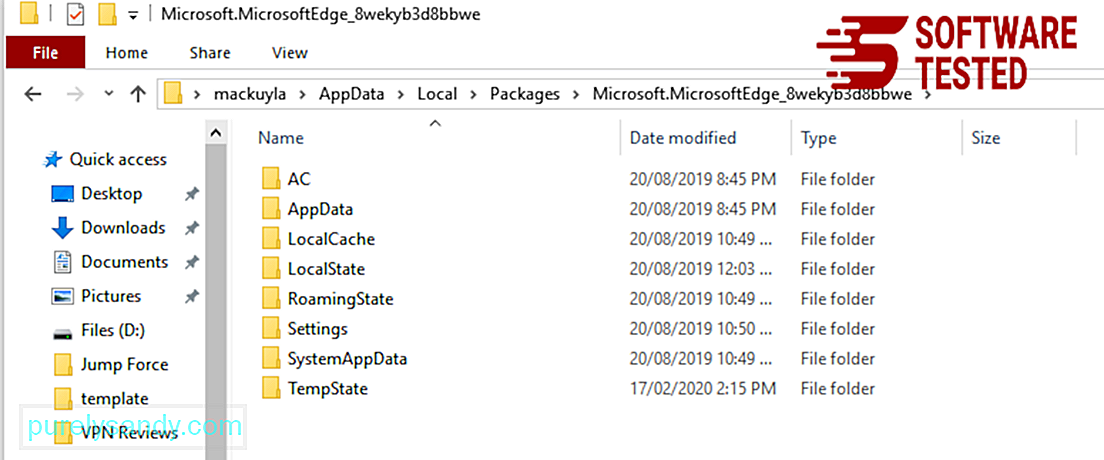
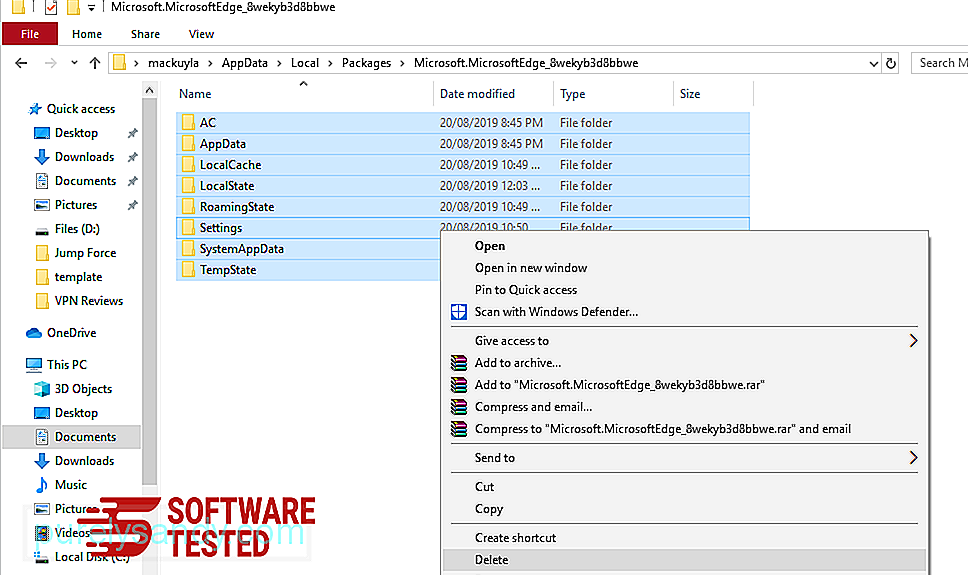
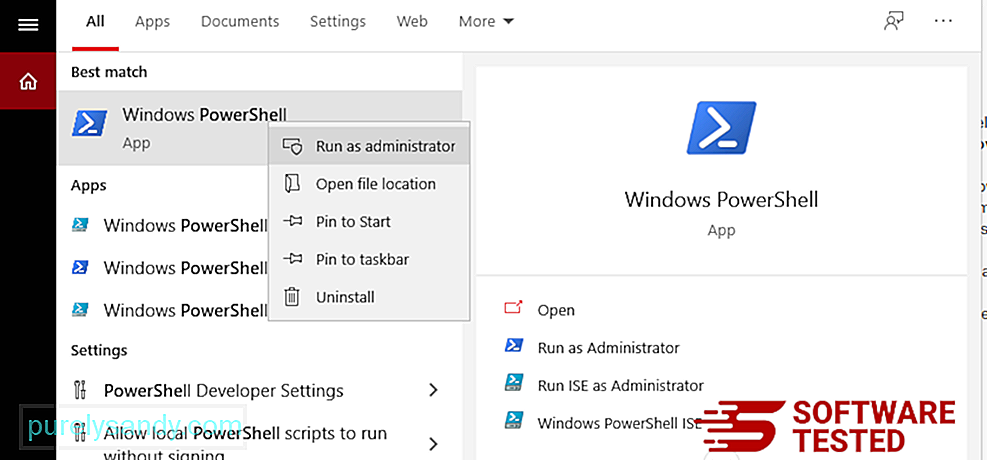
Get-AppXPackage -AllUsers -Name Microsoft.MicrosoftEdge | Foreach {Add-AppxPackage -DisableDevelopmentMode -Register $ ($ _. InstallLocation) \ AppXManifest.xml -Verbose} 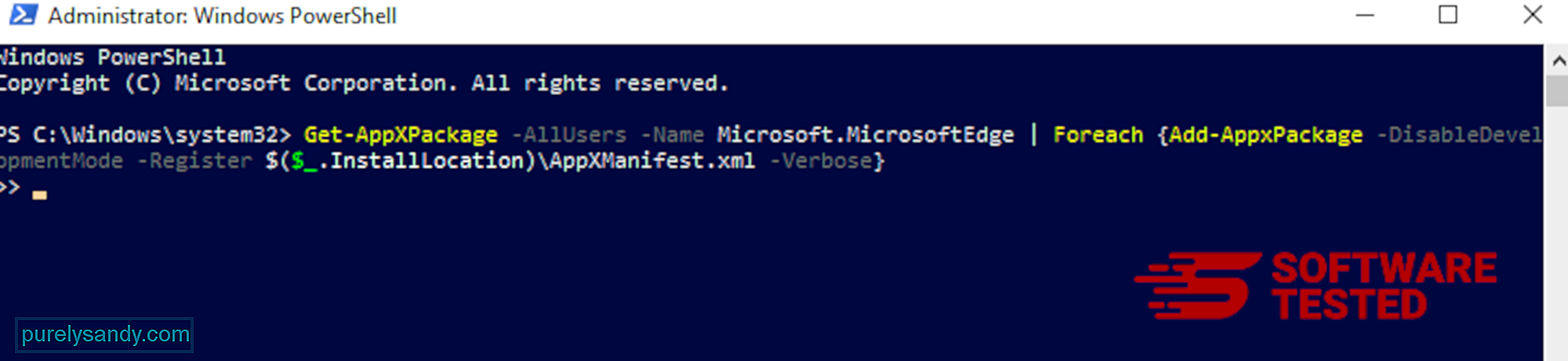
Как да изтриете CompatTelRunner.exe от Mozilla Firefox
Подобно на други браузъри, зловредният софтуер се опитва да промени настройките на Mozilla Firefox. Трябва да отмените тези промени, за да премахнете всички следи от CompatTelRunner.exe. Следвайте стъпките по-долу, за да изтриете напълно CompatTelRunner.exe от Firefox:
1. Деинсталирайте опасни или непознати разширения.Проверете Firefox за непознати разширения, които не помните да инсталирате. Има голям шанс тези разширения да са инсталирани от зловредния софтуер. За целта стартирайте Mozilla Firefox, кликнете върху иконата на менюто в горния десен ъгъл, след което изберете Добавки & gt; Разширения .
В прозореца Разширения изберете CompatTelRunner.exe и други подозрителни приставки. Щракнете върху менюто с три точки до разширението, след което изберете Премахване , за да изтриете тези разширения. 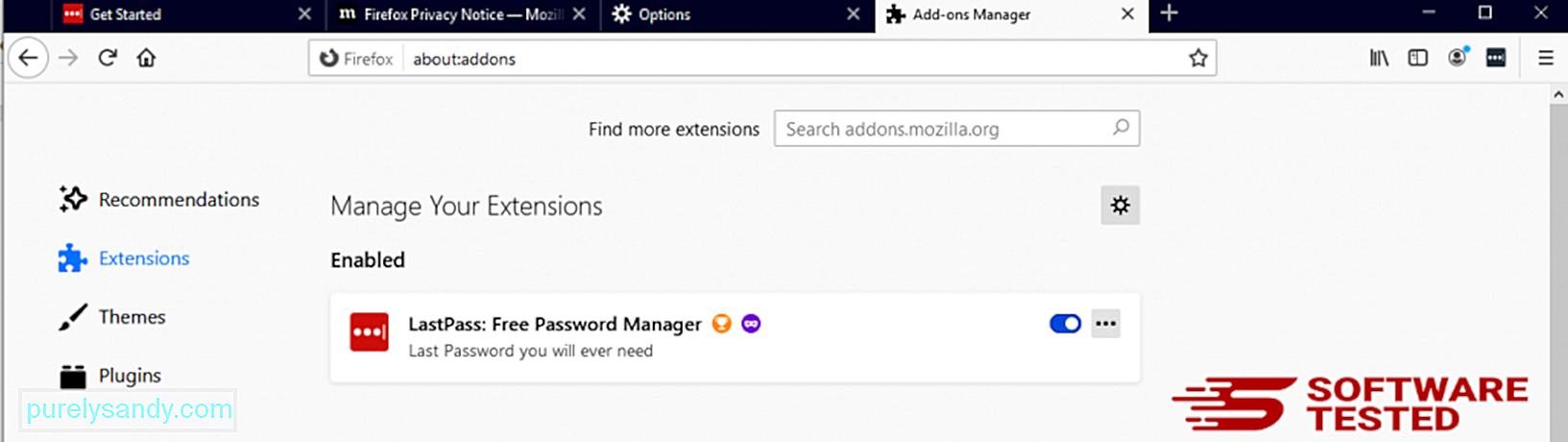
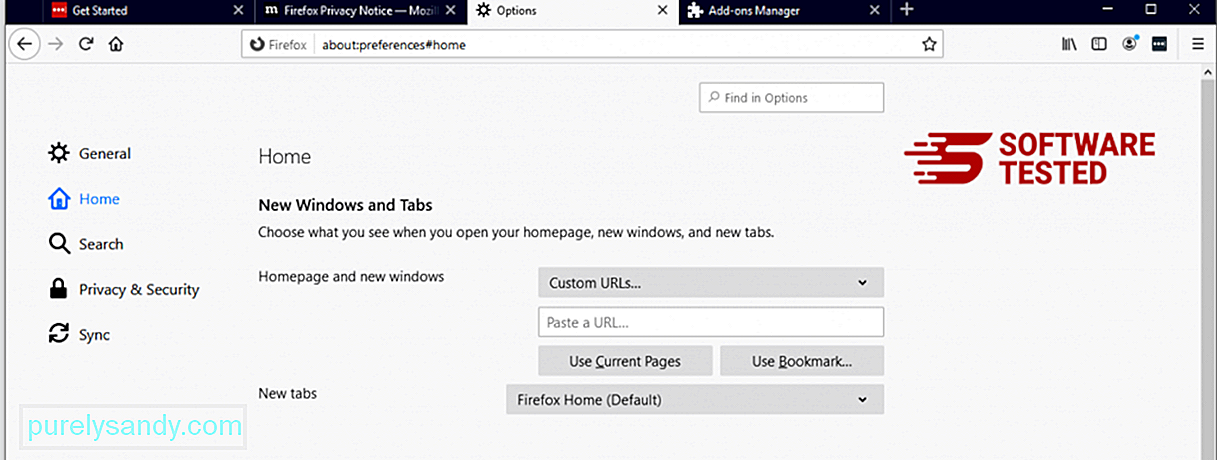
Щракнете върху менюто на Firefox в горния десен ъгъл на браузъра, след което изберете Опции & gt; Общ. Изтрийте злонамерената начална страница и въведете предпочитания от вас URL адрес. Или можете да кликнете върху Възстановяване , за да преминете към началната страница по подразбиране. Щракнете върху OK , за да запазите новите настройки.
3. Нулирайте Mozilla Firefox. Отидете в менюто на Firefox, след което кликнете върху въпросителния знак (Помощ). Изберете Информация за отстраняване на неизправности. Натиснете бутона Refresh Firefox , за да дадете на браузъра си нов старт. 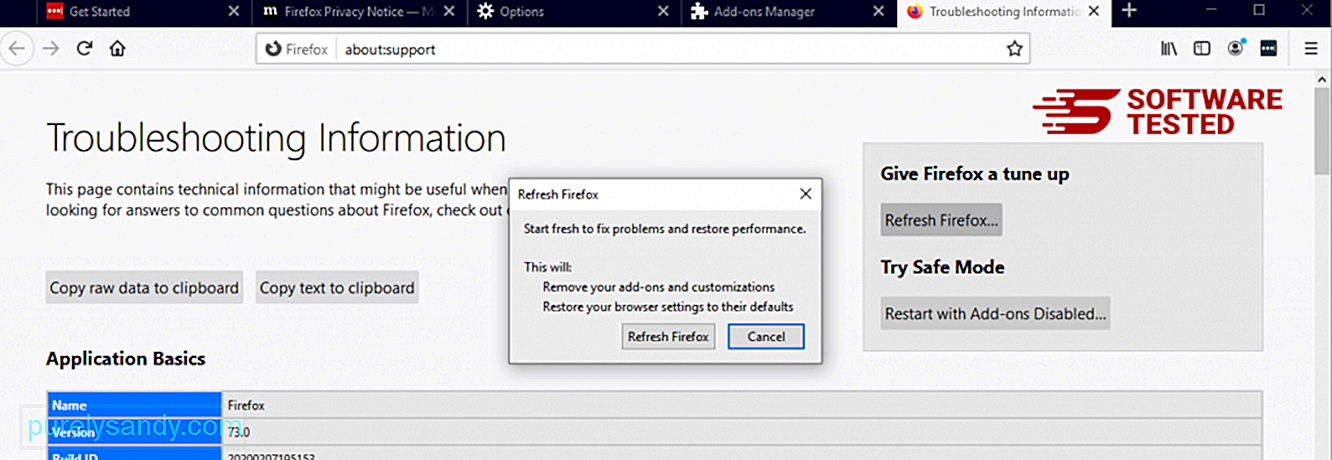
След като изпълните стъпките по-горе, CompatTelRunner.exe ще бъде напълно изчезнал от браузъра ви Mozilla Firefox.
Как да премахнете CompatTelRunner.exe от Google Chrome
За да премахнете напълно CompatTelRunner.exe от компютъра си, трябва да отмените всички промени в Google Chrome, да деинсталирате подозрителни разширения, приставки и добавки, които са били добавени без ваше разрешение.
Следвайте инструкциите по-долу, за да премахнете CompatTelRunner.exe от Google Chrome:
1. Изтрийте злонамерени приставки. Стартирайте приложението Google Chrome, след което кликнете върху иконата на менюто в горния десен ъгъл. Изберете Още инструменти & gt; Разширения. Потърсете CompatTelRunner.exe и други злонамерени разширения. Маркирайте тези разширения, които искате да деинсталирате, след което кликнете върху Премахване , за да ги изтриете. 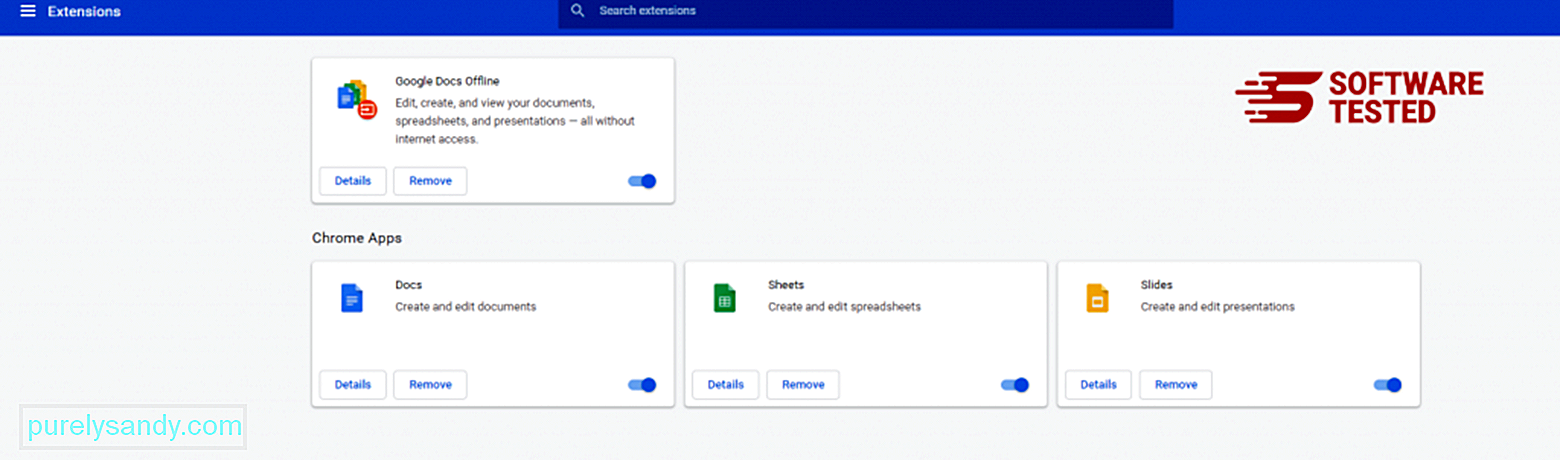
Кликнете върху иконата на менюто на Chrome и изберете Настройки . Щракнете върху При стартиране , след което отметнете Отваряне на определена страница или набор от страници . Можете да настроите нова страница или да използвате съществуващите като начална страница. 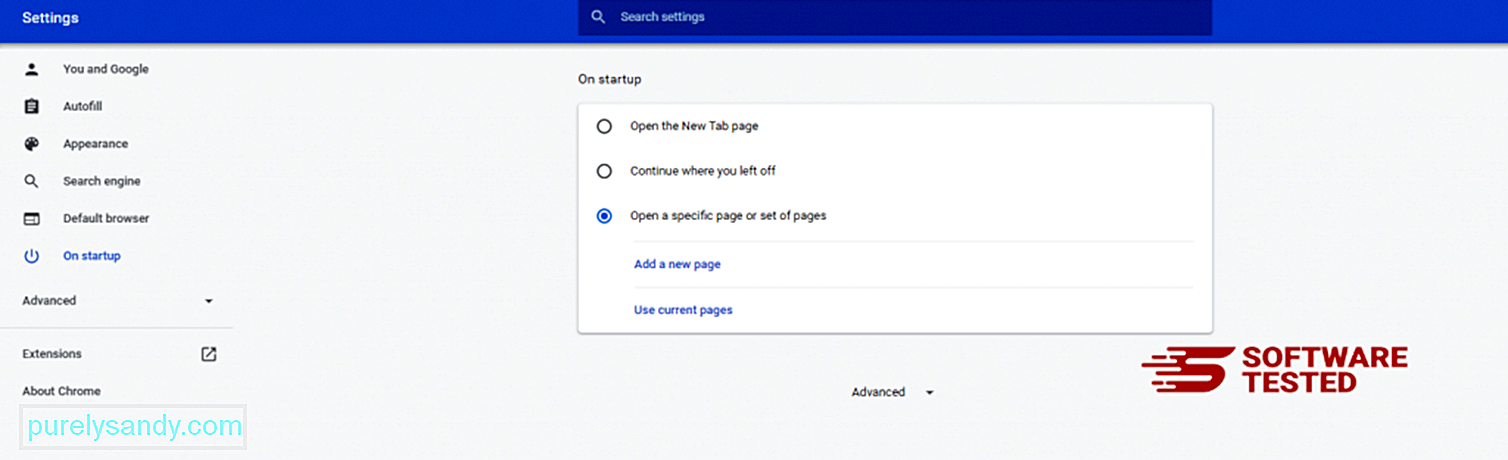
Върнете се към иконата на менюто на Google Chrome и изберете Настройки & gt; Търсачка , след което кликнете върху Управление на търсачките . Ще видите списък с търсачки по подразбиране, които са налични за Chrome. Изтрийте всяка търсачка, която смятате за подозрителна. Щракнете върху менюто с три точки до търсачката и щракнете върху Премахване от списъка. 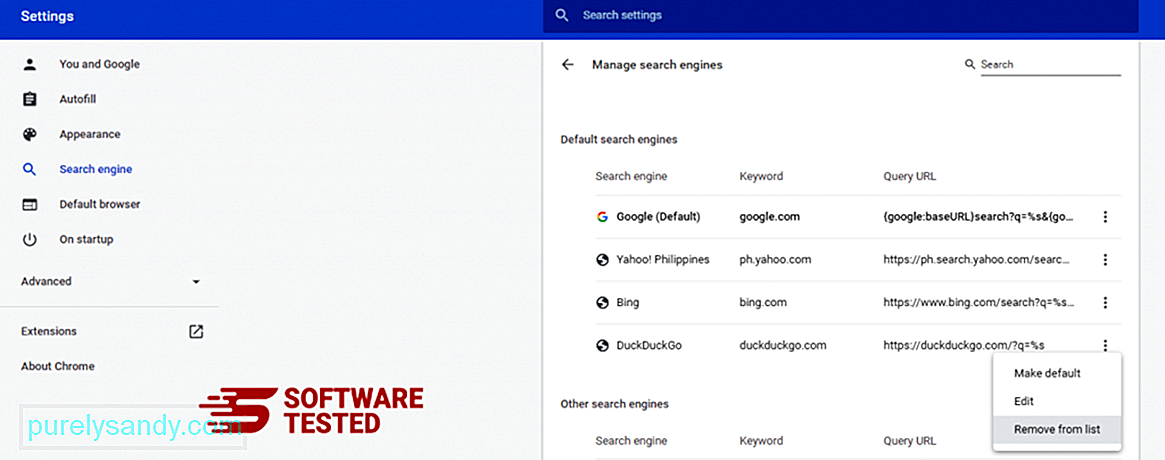
Щракнете върху иконата на менюто в горния десен ъгъл на браузъра си и изберете Настройки . Превъртете надолу до края на страницата, след което кликнете върху Възстановяване на настройките до първоначалните им настройки по подразбиране под Нулиране и почистване. Щракнете върху бутона Нулиране на настройките, за да потвърдите действието. 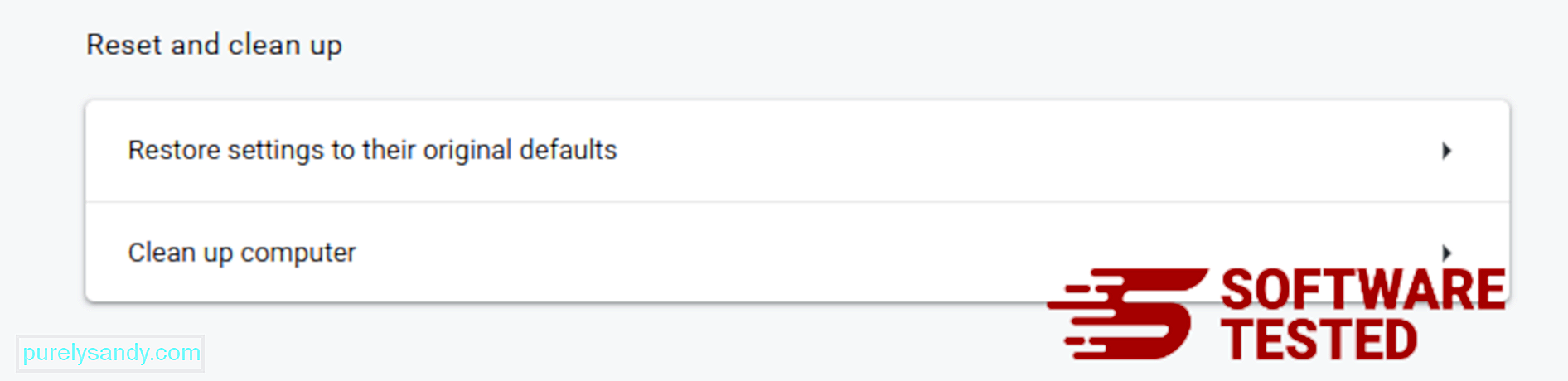
Тази стъпка ще нулира вашата начална страница, нов раздел, търсачки, закрепени раздели и разширения. Вашите отметки, история на браузъра и запазени пароли обаче ще бъдат запазени.
Как да се отървете от CompatTelRunner.exe от Safari
Браузърът на компютъра е една от основните цели на зловредния софтуер - промяна на настройките, добавяне на нови разширения и промяна на търсачката по подразбиране. Така че, ако подозирате, че вашият Safari е заразен с CompatTelRunner.exe, това са стъпките, които можете да предприемете:
1. Изтрийте подозрителни разширения Стартирайте уеб браузъра Safari и кликнете върху Safari от горното меню. Щракнете върху Предпочитания от падащото меню. 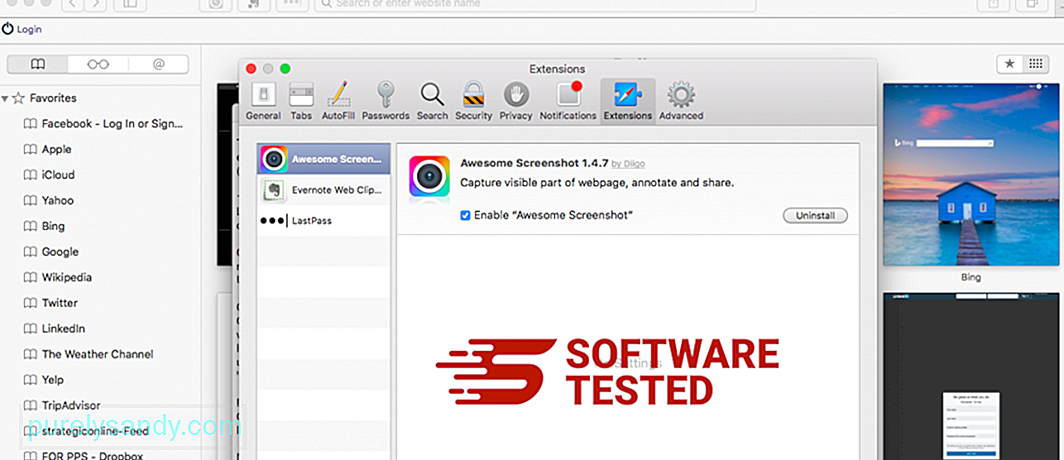
Щракнете върху раздела Разширения в горната част, след което прегледайте списъка с инсталирани в момента разширения в лявото меню. Потърсете CompatTelRunner.exe или други разширения, които не помните да инсталирате. Щракнете върху бутона Деинсталиране , за да премахнете разширението. Направете това за всички предполагаеми злонамерени разширения.
2. Върнете промените на началната си страницаОтворете Safari, след което щракнете върху Safari & gt; Предпочитания. Щракнете върху Общи . Разгледайте полето Начална страница и вижте дали това е редактирано. Ако вашата начална страница е била променена от CompatTelRunner.exe, изтрийте URL адреса и въведете началната страница, която искате да използвате. Не забравяйте да включите http: // преди адреса на уеб страницата.
3. Нулиране на Safari74464
Отворете приложението Safari и кликнете върху Safari от менюто в горния ляв ъгъл на екрана. Кликнете върху Нулиране на Safari. Ще се отвори диалогов прозорец, където можете да изберете кои елементи искате да нулирате. След това щракнете върху бутона Нулиране , за да завършите действието.
Вирусите и зловредният софтуер могат да заразят оригиналния процес / файл CompatTelRunner.exe и да причинят проблеми на вашия компютър. Извършете пълно сканиране на системата, като използвате качествен Anti-Malware, за да откриете и премахнете всички зловредни програми на вашия компютър, включително тези, които се маскират като CompatTelRunner.exe.
Последни мислиПроцесът CompatTelRunner.exe е важен за подпомагане на диагностиката на Windows. Това обаче е съществен процес за Windows. Ако вярвате, че CompatTelRunner.exe е злонамерен обект, който се крие във вашия компютър, не се колебайте да го премахнете. В противен случай го запазете и го оставете така, както е.
Смятаме, че тази статия е проницателна и сега трябва да знаете за CompatTelRunner.exe, нейната функция и как да отстраните всеки проблем, свързан с този процес.
YouTube Video.: CompatTelRunner.exe
09, 2025

